Я рассмотрю установку и настройка proFTPd на сервер под управлением Ubuntu. ProFTPd — ftp-сервер для UNIX-подобных операционных систем. Он работает со многими системами а том числе и Ubuntu.
Для его установки надо установить всего один пакет proftpd, делается это как всегда одной командой.
sudo apt-get install proftpd
Во время установки Вас спросят как запускать сервер: самостоятельно или автоматически (через initd). Выберете что считаете лучшем для себя.
Пакет proftpd так сказать ядро ftp-сервера, т.е. после его установки ftp-сервер готов к использованию. Так же можно установить паке gproftpd.
sudo apt-get install gproftpd
Это графический интерфейс управления ftp-сервером, их можно ставить на разные компьютеры. Но сначала давайте поговорим о настройки proftpd без графического интерфейса.
Как не сложно догадаться для остановки, запуска и рестарта сервера используется команда
sudo /etc/init.d/proftpd stop/start/restart
После изменения конфигураций сервера, его обязательно надо перезагружать как и apache.
Конфигурационный файл в proFTPd один и находится он в /etc/proftpd/proftpd.conf
Вообще настройка ftp-сервера только через конфигураций файл сложновата, в помощь выложу примерный перевод файла proftpd.conf, переведён он не мной поэтому я за него не отвечаю.
1 2 3 4 5 6 7 8 9 10 11 12 13 14 15 16 17 18 19 20 21 22 23 24 25 26 27 28 29 30 31 32 33 34 35 36 37 38 39 40 41 42 43 44 45 46 47 48 49 50 51 52 53 54 55 56 57 58 59 60 61 62 63 64 65 66 67 68 69 70 71 72 73 74 75 76 77 78 79 80 81 82 83 84 85 86 87 88 89 90 91 92 93 94 95 96 97 98 99 100 101 102 103 104 105 106 107 108 109 110 | # # /etc/proftpd/proftpd.conf -- This is a basic ProFTPD configuration file. # To really apply changes reload proftpd after modifications. # # Includes DSO modules Include /etc/proftpd/modules.conf # Set off to disable IPv6 support which is annoying on IPv4 only boxes. UseIPv6 off # Имя сервера ServerName "MY FTP" #Как запускается (в нашем случае через standalone, т.е. самостоятельно) ServerType standalone #не показывать версию сервера ServerIdent off # но можно что-то свое ServerIdent on "moi FTP Server" DeferWelcome off MultilineRFC2228 on DefaultServer on ShowSymlinks on # сек; никаких действий после входа TimeoutIdle 300 # сек; отводится на авторизацию) TimeoutLogin 120 # сек; вошел, но не начал передачу) TimeoutNoTransfer 600 # максимальная длительность сессии; по умолчанию — 0 (бесконечность) TimeoutSession 900 #сек; замирание во время пересылки файла TimeoutStalled 900 # Вывод сообщений при входе DisplayLogin welcome.msg DisplayFirstChdir .message ListOptions "-l" # запрещаем шаблон *.* DenyFilter \*.*/ # запираем в свсоих домашних каталогах, после ! имеют доступ ко всему DefaultRoot ~ # не всем, имеющим доступ к ftp, нужен shell RequireValidShell no # стандартный порт Port 21 # ~ максимальное число одновременно запускаемых процессов в режиме standalone MaxInstances 15 # Пользователь и группа, под которой работает демон #User nobody # uid/gid по умолчанию с ничтожными правами User nobody Group nogroup # Маска для ограничения создания директорий и файлов Umask 022 #разрешить перезаписывать существующие файлы AllowOverwrite on # Ограничение трафика. В данном случае мы ограничиваем закачку и скачивание всем пользователям на 50k кроме рута TransferRate RETR,STOR,APPE 50 user !root # Логи # %t — локальное время, %h — DNS имя клиента, %a — IP адрес клиента, # %s — числовой код ответа сервера, %m — имя команды, полученной от клиента # %f — абсолютное имя файла, %b — отправленных байтов, %T — число секунд, потраченных на передачу # %r — текст командной строки LogFormat default "%t %h %a %s %m %f %b %T \"%r"\" ExtendedLog /var/log/proftp/extended.log ALL default SystemLog /var/log/proftp/system.log ALL default TransferLog /var/log/proftp/transfer.log ALL default CharsetLocal UTF-8 CharsetRemote CP1251 # Включаем докачку # AllowRetrieveRestart — для загрузок с сервера (по умолчанию и так включено) # AllowStoreRestart — для докачки файлов на сервер # HiddenStor позволяет включить режим, когда недокаченные файлы имеют являются скрытыми. #Это полезно при совместной работе и файлы становятся видимыми только после их полной закачки на сервер #HiddenStor on|off <IfModule mod_tls.c> TLSEngine off </IfModule> <IfModule mod_quota.c> QuotaEngine on </IfModule> <IfModule mod_ratio.c> Ratios on </IfModule> # Delay engine reduces impact of the so-called Timing Attack described in # It is on by default. <IfModule mod_delay.c> DelayEngine on </IfModule> <IfModule mod_ctrls.c> ControlsEngine on ControlsMaxClients 2 ControlsLog /var/log/proftpd/controls.log ControlsInterval 5 ControlsSocket /var/run/proftpd/proftpd.sock </IfModule> <IfModule mod_ctrls_admin.c> AdminControlsEngine on </IfModule> # Открываем доступ анонимным пользователям <Anonymous ~ftp> #директория-свободного-доступа User ftp Group nogroup UserAlias anonymous ftp # Ограничения по анонимным клиентам (anonymous logins) MaxClients 5 MaxClientsPerHost 2 "Sorry, You can't connect more than TWO times from ONE host" DisplayFirstChdir .message # ананимам записи нет <Directory *> <Limit WRITE> DenyAll </Limit> </Directory> </Anonymous> |
Через этот файл удобно выставлять глобальные настройки сервера, а что касается прав доступа то их проще настраивать через графический интерфейс.
Ха, сейчас писал этот пост, поставил себе пакет gproftp из стандартного репазитория, он конечно поставился но запускаться отказался писал следующую ошибку «Произошёл сбой при выполнении процесса-потомка “su-to-root” (No such file or directory)». Скачав отсюда http://debian.cs.binghamton.edu/debian/pool/main/g/gadmin-proftpd/ последнюю версию пакета у установив её всё заработало.
Короче, после установки у Вас в Приложения>>Системные появится «GADMIN-PROFTPD».
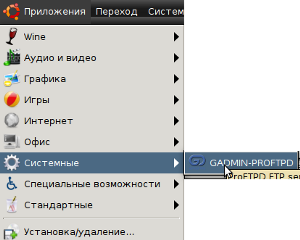
После запуска у Вас спросят пароль. Спросят перезаписывать ли конфигураций файл proftpd.conf и Вы увидите такое окно.
Тут Вы можете создавать пользователей, группы, устанавливать права и т.д. в удобном графическом интерфейсе. Я сам ещё не до конца разобрался, но думою, что тут уже нет ничего сложного. После того как вы сделали все настройки, gproftpd перепишет конфигурационный файл ftp сервера. Потом Вы можете посмотреть сделанные Вами настройки в proftpd.conf и исправить их ручками. Так же в качестве web-интерфейса для ftp-сервера отлично подойдёт webmin.
Ну и напоследок посоветую отличный ftp-клиент для Ubuntu. gFTP ставится одной командой
sudo apt-get install gftp
Он обладает всеми нужными возможностями, и прост в использовании и настройки.
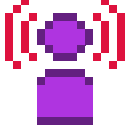
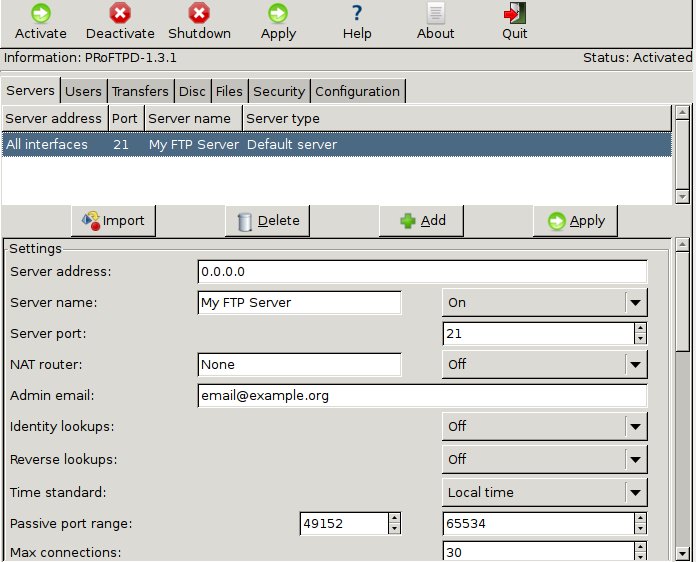
если поставить граф оболочку то проще так \
apt-get install gadmin-proftpd